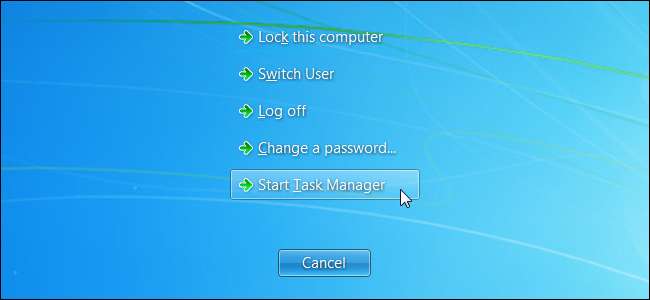
Windows Task Manager on tärkeä työkalu jokaiselle Windows-käyttäjälle. Se voi näyttää, miksi tietokoneesi on hidas, ja auttaa sinua käsittelemään huonosti käyttäytyviä ja resursseja kaipaavia ohjelmia, tyhjentävätkö ne prosessoria, RAM-muistia, levyä tai verkkoresursseja.
Windows 8: lla (ja nyt Windows 10: llä) on tähän mennessä paras sisäänrakennettu Tehtävienhallinta , mutta jopa Windows 7: n Tehtävienhallinta on tehokas työkalu, johon jokaisen Windows-käyttäjän tulisi tutustua. Monet näistä tehtävistä ovat helpompia Windows 8: ssa tai 10: ssä.
Tehtävienhallinnan avaaminen
Windowsin avulla pääset Tehtävienhallintaan useilla tavoilla:
- Pikanäppäin : Paina Ctrl + Vaihto + Escape missä tahansa Windowsissa.
- Hiiren pikakuvake : Napsauta hiiren kakkospainikkeella Windowsin tehtäväpalkkia ja valitse Käynnistä Tehtävienhallinta.
- Perinteinen menetelmä : Paina Ctrl + Alt + Delete ja valitse Käynnistä Tehtävienhallinta.
Näytä CPU- ja RAM Hogs -sivut
Windows 7: ssä Tehtävänhallinta avautuu Sovellukset-välilehdelle, jossa on luettelo avoimista sovelluksista ja jonka avulla voit sulkea ne nopeasti Lopeta tehtävä -painikkeella. Tämä toimii, vaikka ne ovat jäätyneet eivätkä reagoi.
Tämä välilehti ei salli sinun tarkastella resurssien käyttöä. Se ei myöskään näytä kaikkia tietokoneellasi käynnissä olevia ohjelmia - taustalla käynnissä olevia ohjelmia ilman näkyviä ikkunoita ei ole lueteltu tässä.
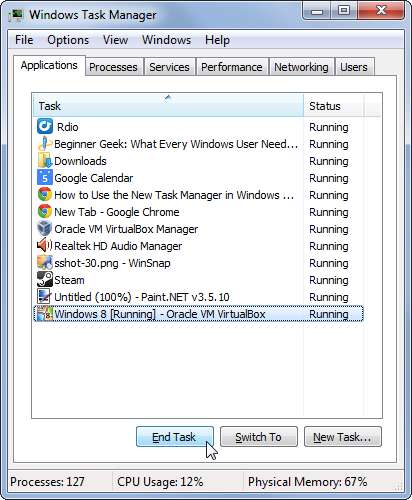
Napsauta Prosessit-välilehteä nähdäksesi tietokoneessasi käynnissä olevat prosessit, sekä avoimen ikkunan prosessit että taustaprosessit, jotka voivat olla näkymättömiä tai piilotettuja ilmaisinalueella.
Napsauta CPU- tai Memory-otsikkoa lajitellaksesi prosessit niiden suorittimen tai muistin käytön mukaan. Tämä näyttää, mitkä ohjelmat käyttävät eniten suorittimen aikaa ja RAM-muistia.
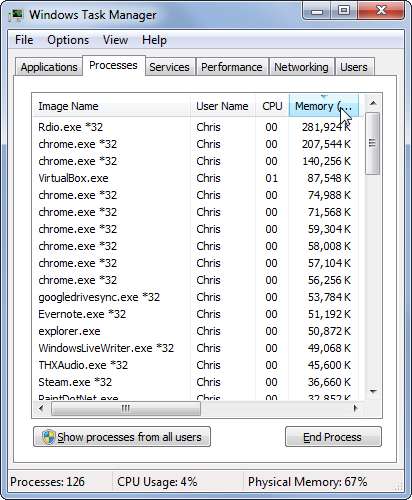
Voit tarkastella kaikkia tietokoneellasi käynnissä olevia prosesseja napsauttamalla Näytä prosessit kaikilta käyttäjiltä -painiketta. Oletusarvoisesti luettelo näyttää vain käyttäjätilinä käynnissä olevat prosessit. Painike näyttää järjestelmäprosessit ja prosessit, jotka ovat käynnissä muilla käyttäjätileillä.
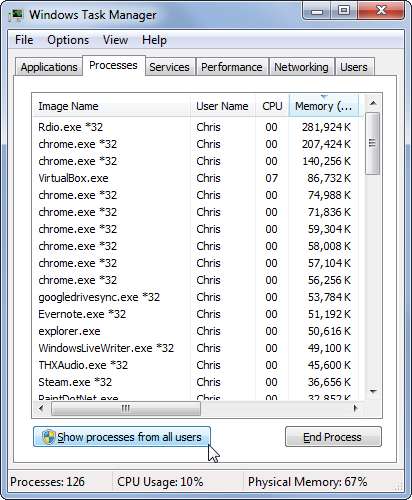
Voit myös napsauttaa Näytä-valikkoa, napsauttaa Valitse sarakkeet ja ottaa CPU-aika -sarakkeen käyttöön. Lajittele luettelo suorittimen ajan mukaan napsauttamalla CPU Time -saraketta. Tämä näyttää, kuinka paljon prosessoriresursseja kukin prosessi on käyttänyt, joten voit tunnistaa ohjelmat, jotka saattavat käyttää tällä hetkellä vähän prosessorin määrää, mutta jotka ovat käyttäneet suurempaa määrää suoritinta, kun et etsinyt.
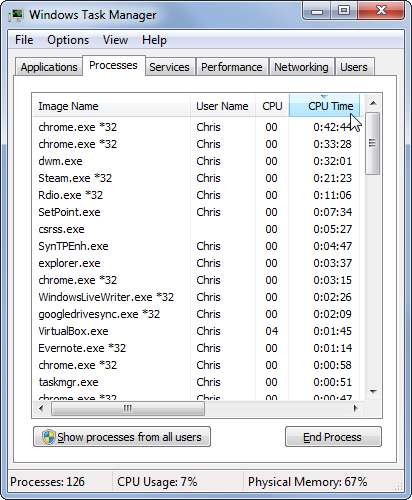
Windows 8 tai 10 -käyttöjärjestelmässä Prosessit-päävälilehti näyttää prosessien suorittimen, muistin, levyn ja verkon käytön yhdessä paikassa. Löydät nämä tiedot myös Windows 7: stä, mutta ne ovat hajallaan useissa paikoissa.
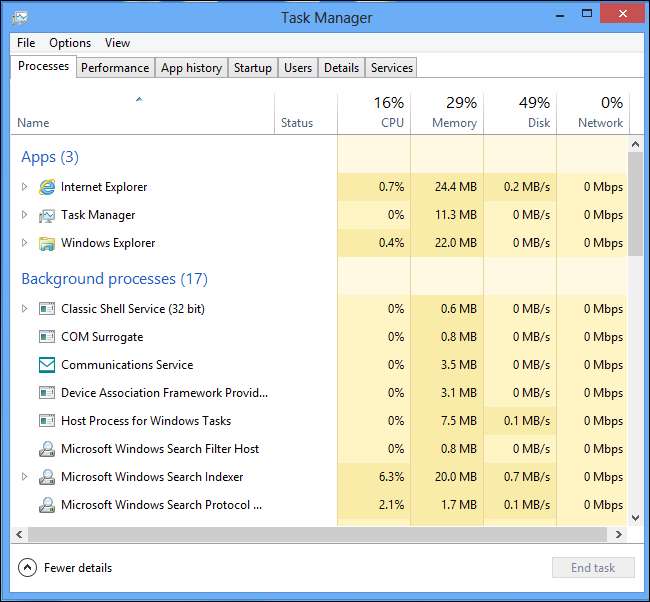
Tapa taustaohjelmat
Jos prosessi toimii väärin - esimerkiksi olet saattanut sulkea tietokonepelin ja se jatkoi toimintaa taustalla mahdollisesti käyttämällä 99% suorittimestasi - lajittelu suorittimen ja muistin käytön mukaan näyttää väärin toimivan prosessin, joka vie liikaa resursseja luettelon kärki. Napsauta hiiren kakkospainikkeella prosessia ja valitse Lopeta prosessi sulkeaksesi sen, jos et voi sulkea sitä normaalisti.
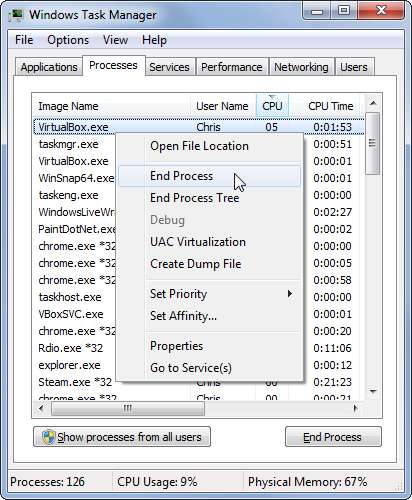
Tarkista suorittimen ja RAM-muistin kokonaiskäyttö
Napsauta Suorituskyky-välilehteä nähdäksesi tietokoneen suorittimen ja fyysisen muistin (RAM) kokonaiskäytön. Suorittimen käyttöhistoriakaavio näyttää suorittimen kokonaiskäytön sekä erilliset kaaviot kunkin suorittimen käytöstä ajan mittaan, kun taas muisti-kaavio näyttää muistin kokonaiskulutuksen ja sen, kuinka muistisi käyttö on muuttunut ajan myötä.
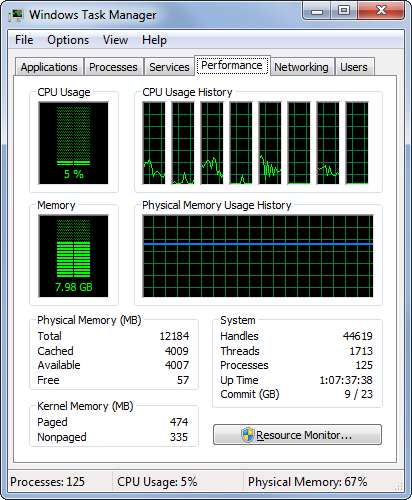
Jos suorittimen käyttö- tai muistipalkit ovat täysin täynnä ja tietokoneesi toimii hitaasti, sulje jotkut suorittimen tai muistin nälkäiset ohjelmat - tarkista prosessiluettelosta, mitkä niistä ovat - ja vapauta resursseja. Jos muistisi ja suorittimesi käyttö on aina korkea, kannattaa päivittää RAM-muistisi tai hankkia tietokone nopeammalla suorittimella nopeuttamaan asioita.
Näytä järjestelmän verkkotoiminnot
Jos sinulla on ongelmia internetyhteytesi kanssa - ehkä verkkosivut latautuvat hitaasti tai äänesi katoaa, kun puhut jonkun kanssa Skypessä tai vastaavassa VoIP-ohjelmassa - haluat ehkä tarkistaa tietokoneesi verkon kokonaiskäytön. Voit tehdä tämän Tehtävähallinnan Verkko-välilehdeltä.
Näet erillisen kaavion jokaiselle tietokoneesi verkkosovittimelle, joka ilmoittaa, kuinka paljon verkon resursseista tietokoneesi ohjelmat kuluttavat. Tämän avulla voit nähdä, onko taustalla käynnissä olevia ohjelmia, jotka täyttävät verkkoyhteytesi.
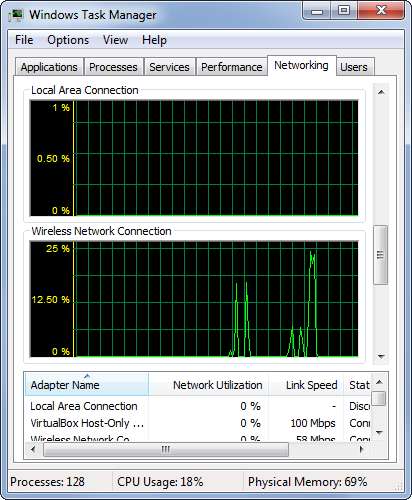
Windows 8- tai 10-käyttöjärjestelmässä nämä tiedot löytyvät myös Suorituskyky-välilehdestä.
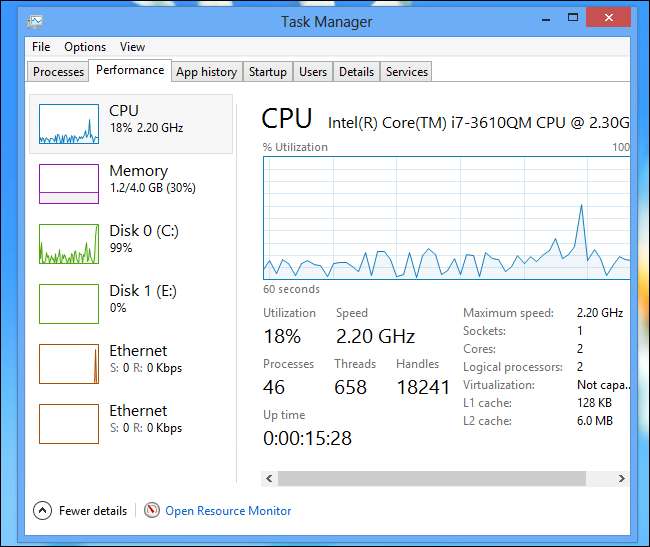
Tarkista prosessikohtainen verkkotoiminto
Jos huomaat, että verkkoyhteyttäsi käytetään, saatat haluta tietää, mitkä sovellukset käyttävät verkkoa. Jos haluat nähdä luettelon prosesseista, jotka käyttävät verkkoa, ja kuinka paljon verkkoresursseja he kukin käyttävät, napsauta Suorituskyky-välilehteä ja napsauta Resurssien valvonta -painiketta.
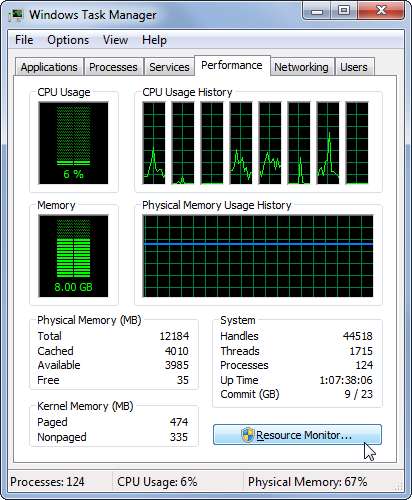
Resurssien seuranta -välilehdellä voit tarkastella luetteloa prosesseista, joihin liittyy verkkotoimintoja, ja nähdä, mikä imee resursseja. Huomaa, että tämä laskee kaiken verkon toiminnan - myös prosessit, jotka ovat vain yhteydessä muihin lähiverkon laitteisiin eivätkä muodosta yhteyttä Internetiin.
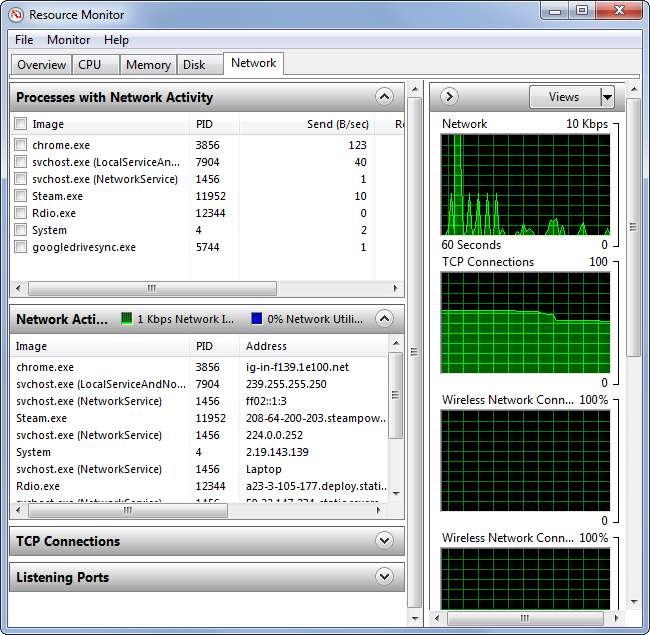
Windows 8: ssa tai 10: ssä voit tarkastella prosessikohtaista verkkotoimintaa Prosessit-välilehdessä.
Tarkista prosessikohtainen levytoiminto
Kun Resurssien valvonta on avattu Tehtävienhallinnan Suorituskyky-välilehdeltä, voit myös napsauttaa Levy-välilehteä ja nähdä, mitkä ohjelmat lukevat ja kirjoittavat levyllesi eniten. Jos kiintolevy on hiomassa, tämä työkalu näyttää, mitkä ohjelmat vievät kaikki levyresurssit.
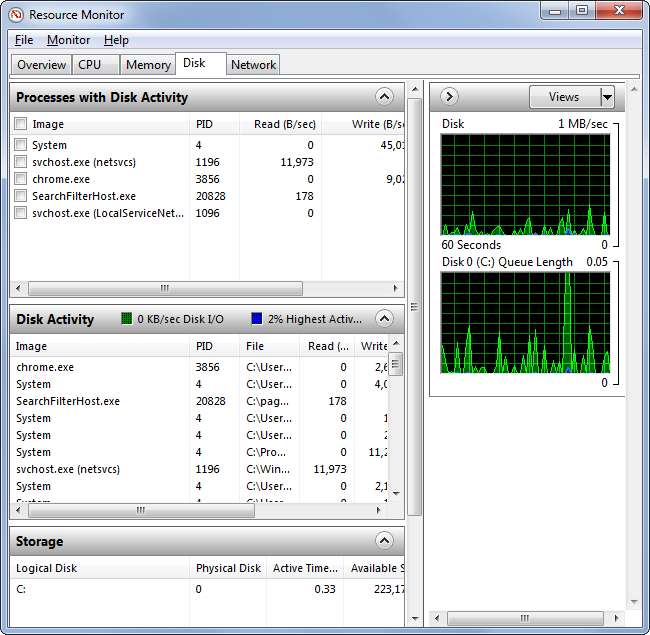
Windows 8 tai 10: ssä nämä tiedot ovat käytettävissä Tehtävienhallinnan prosessit -välilehdessä.
Hallitse käynnistysohjelmia
Windows 8 tai 10, voit käytä Tehtävienhallinnan Käynnistä-välilehteä hallita, mitkä ohjelmat käynnistyvät automaattisesti tietokoneellasi.
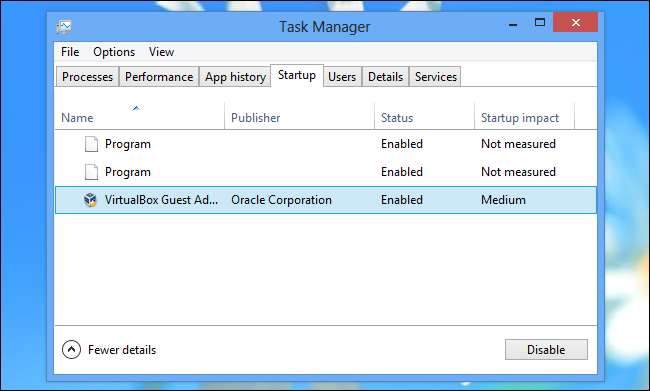
Windows 7: ssä sinun on käytettävä toista työkalua, kuten CCleaneriin sisäänrakennettu käynnistysohjain .

Jos haluat edistyneemmän Task Manager -korvauksen, lataa ilmainen Prosessinhallinta apuohjelma. Tämän työkalun on kehittänyt Microsoft ja se tarjoaa useita ominaisuuksia, joita et löydä tavallisesta tehtävänhallinnasta, edes Windows 8: ssa tai 10: ssä, mukaan lukien kyky tarkastella mitä tiedostoja ja kansioita ohjelma on lukinnut ja avata ne jotta niitä voidaan muokata.







